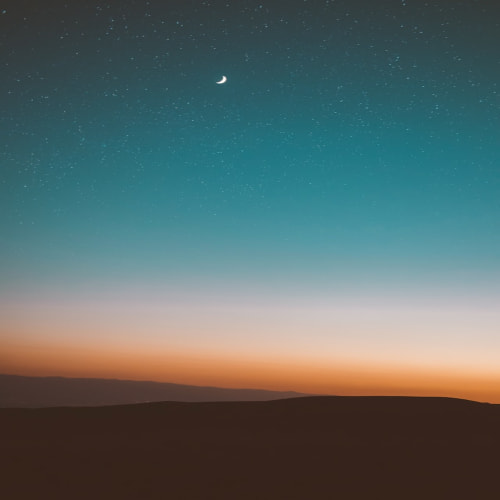안녕하세요. 모킹와킹 블로그입니다. 오늘은 컴퓨터 폴더 및 파일 만들기 방법, 이름 바꾸기 단축키 4가지를 알려드리도록 하겠습니다. 컴퓨터로 다양한 작업을 수행할 수 있으며, 새 폴더와 파일을 생성할 수 있습니다. 사용자들은 컴퓨터에 폴더를 만들어서 다양한 종류의 파일을 관리하고, 이를 찾기 쉽게 분류하는데 활용하고 있습니다. 폴더는 바탕화면에서 만들 수 있을 뿐만 아니라 파일 안에서도 하위 폴더를 생성할 수 있습니다. 또한 폴더 이름을 사용자가 알아보기 쉽게 변경할 수 있습니다. 그리고 폴더 이름을 바꾸는 것은 단축키를 사용하여 쉽게 수정할 수 있어서 편리하게 이용되기도 합니다. 지금부터 아래의 방법을 참고하여 따라해주시기 바랍니다.
바탕화면에서 폴더 만들기
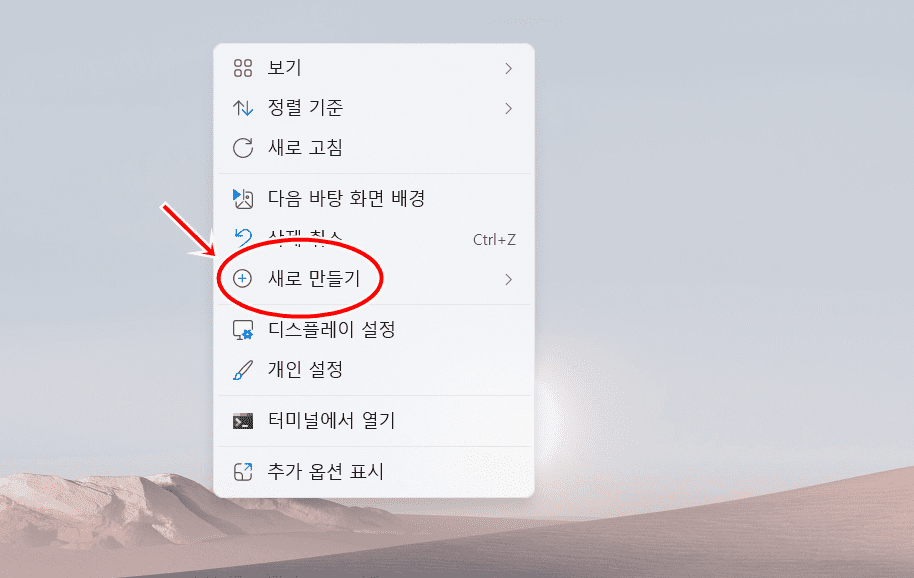
1. 바탕화면 빈 공간에서 [마우스 우측 버튼]을 클릭합니다.
2. [새로 만들기]를 클릭합니다.
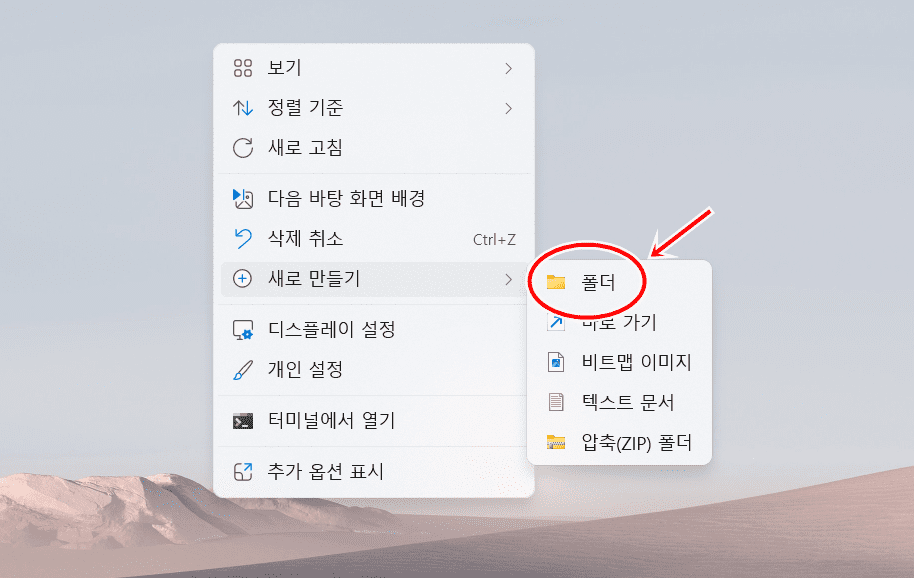
3. [폴더]를 클릭합니다.
▶ 바탕화면에 새 폴더가 생성되었습니다.
단축키로 폴더 이름 바꾸기
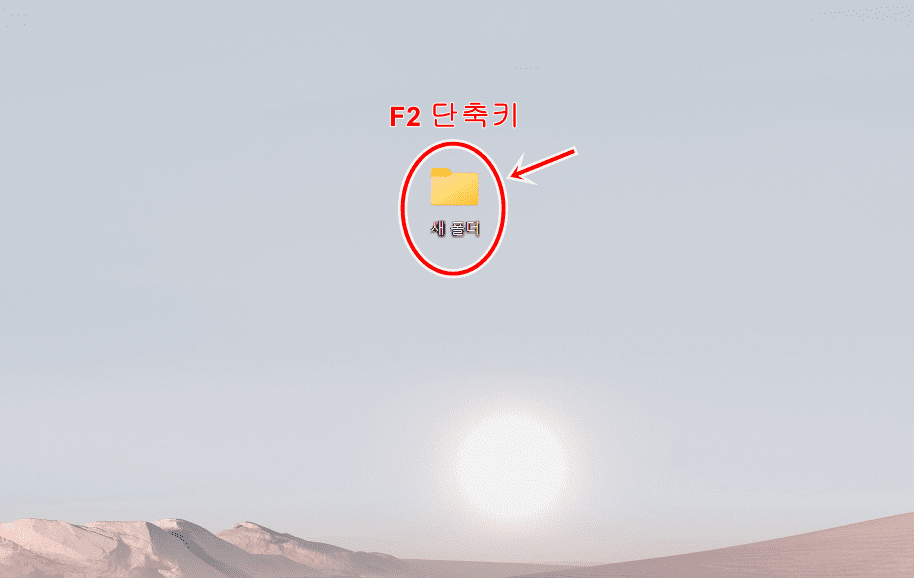
1. [폴더]를 클릭한 상태에서 단축키 [F2]를 누릅니다.
2. 이름 수정이 가능하도록 커서가 보일겁니다. 이때 원하는 [폴더 이름]을 입력합니다.
파일 안에서 폴더 만들기 첫 번째 방법
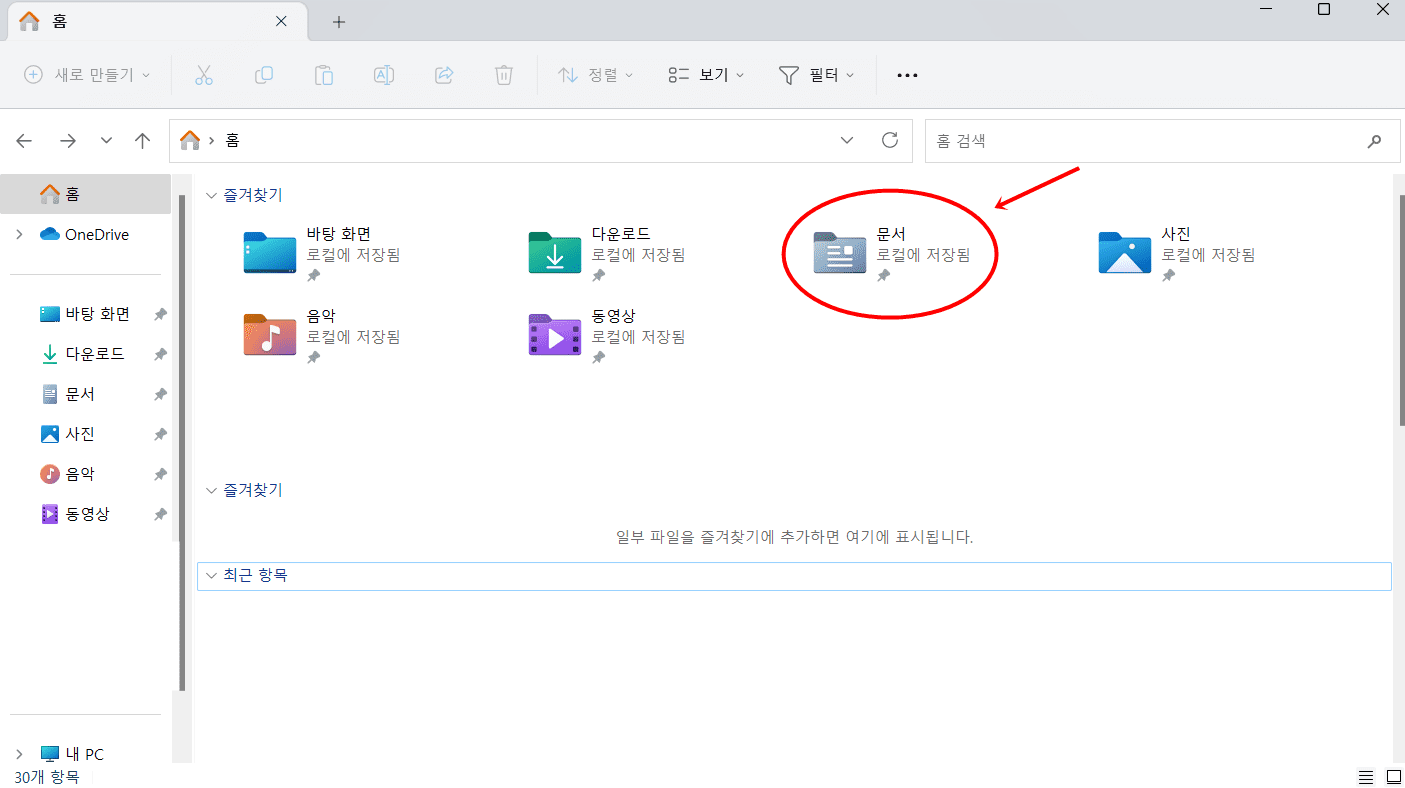
1. [파일 탐색기]에 들어갑니다.
2. 폴더를 생성하고자 하려는 [파일]을 클릭합니다.
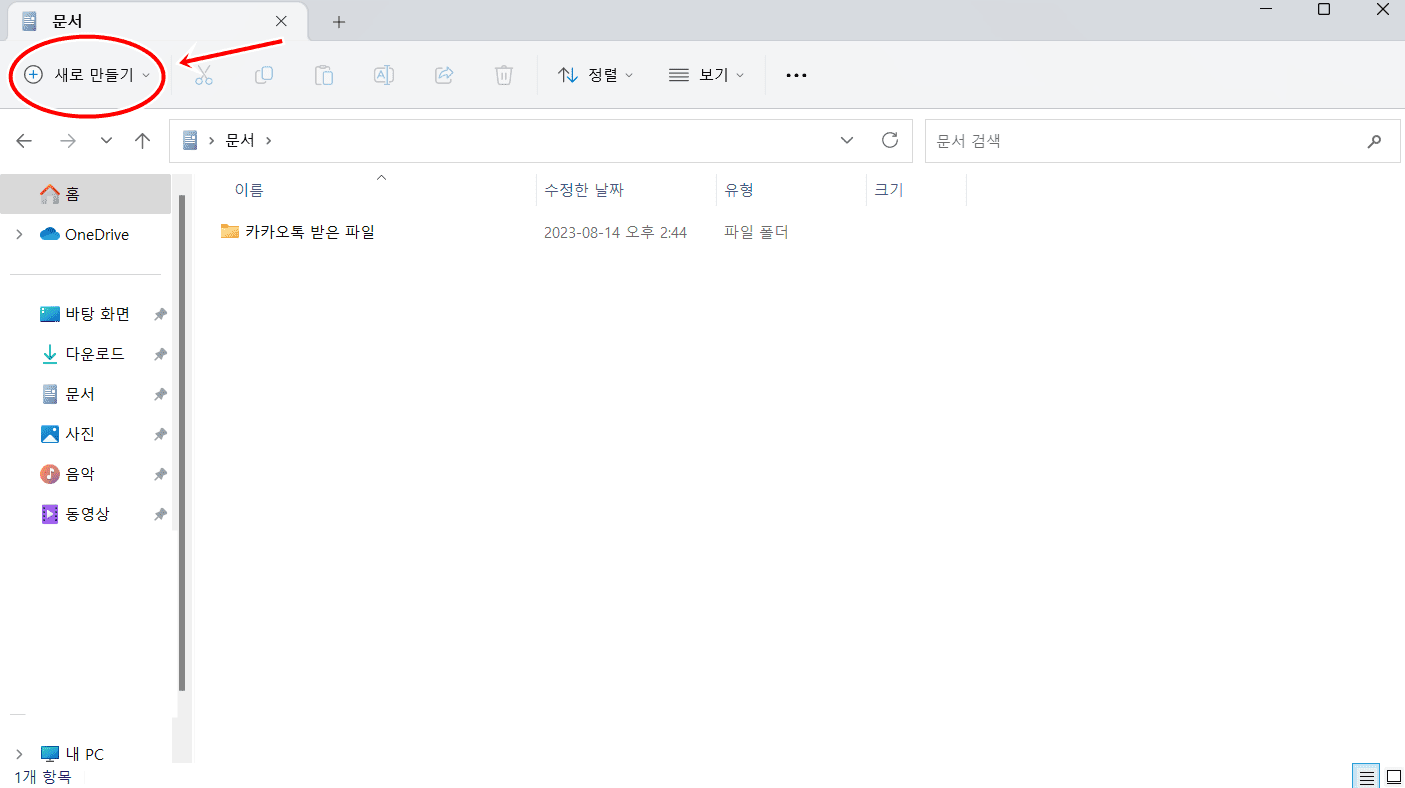
3. 왼쪽 위측에 [새로 만들기]를 클릭합니다.
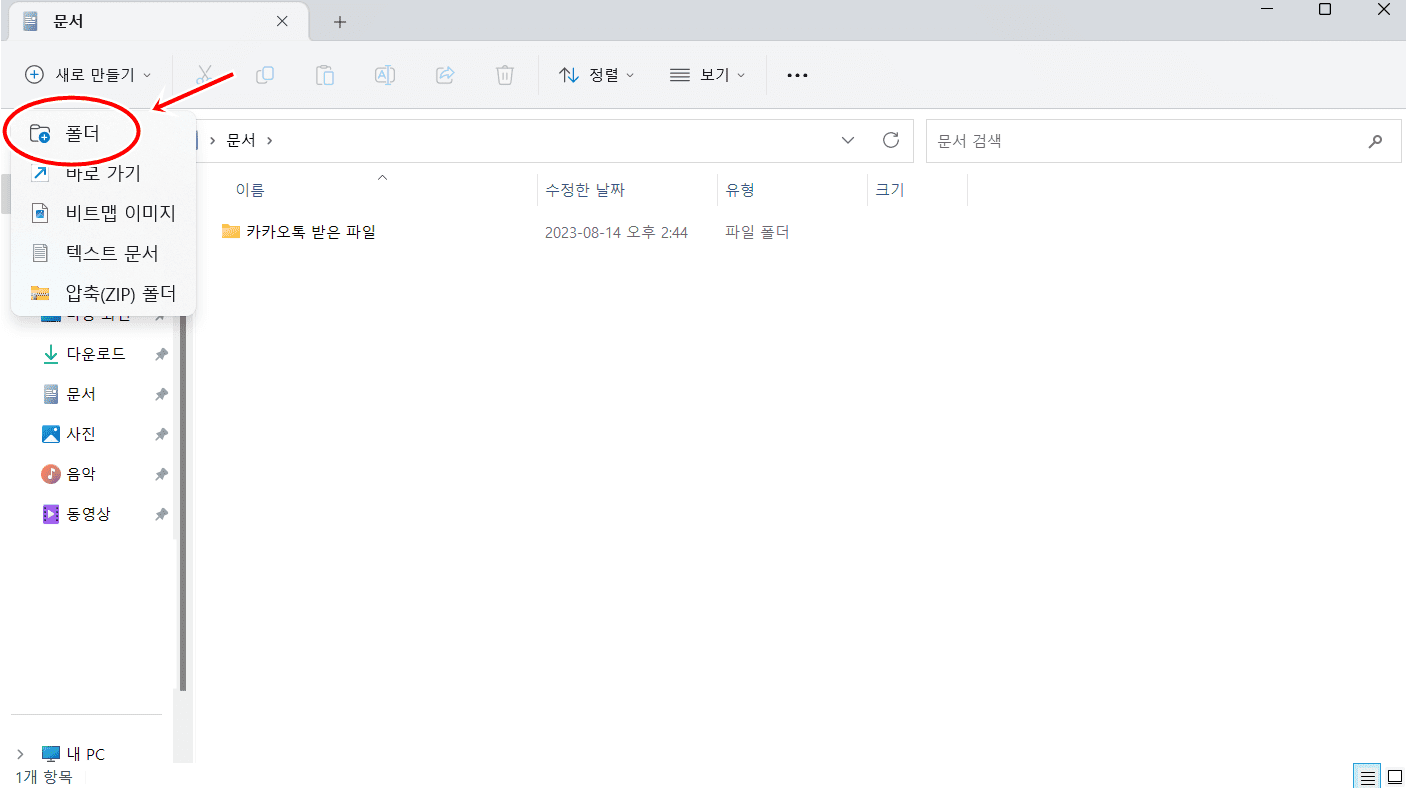
4. [폴더]를 클릭합니다.
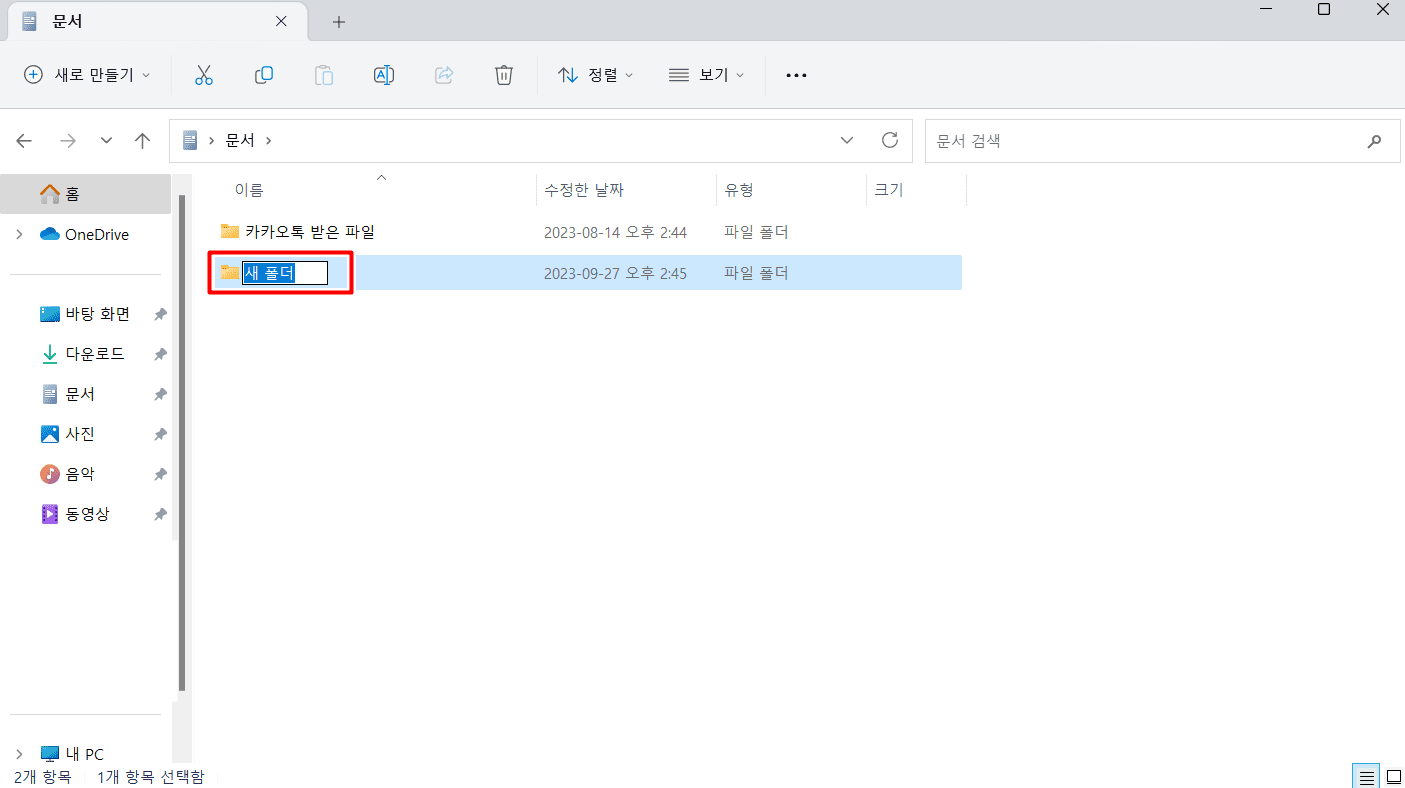
▶ 파일 안에 새 폴더가 생성되며, 폴더 이름을 바로 입력하여 변경할 수 있습니다.
파일 안에서 폴더 만들기 두 번째 방법

1. 새 폴더를 생성하고자 하는 [파일]에 들어갑니다.
2. 파일 빈 공간에 [마우스 우측 버튼]을 클릭합니다.
3. [새로 만들기]를 클릭합니다.
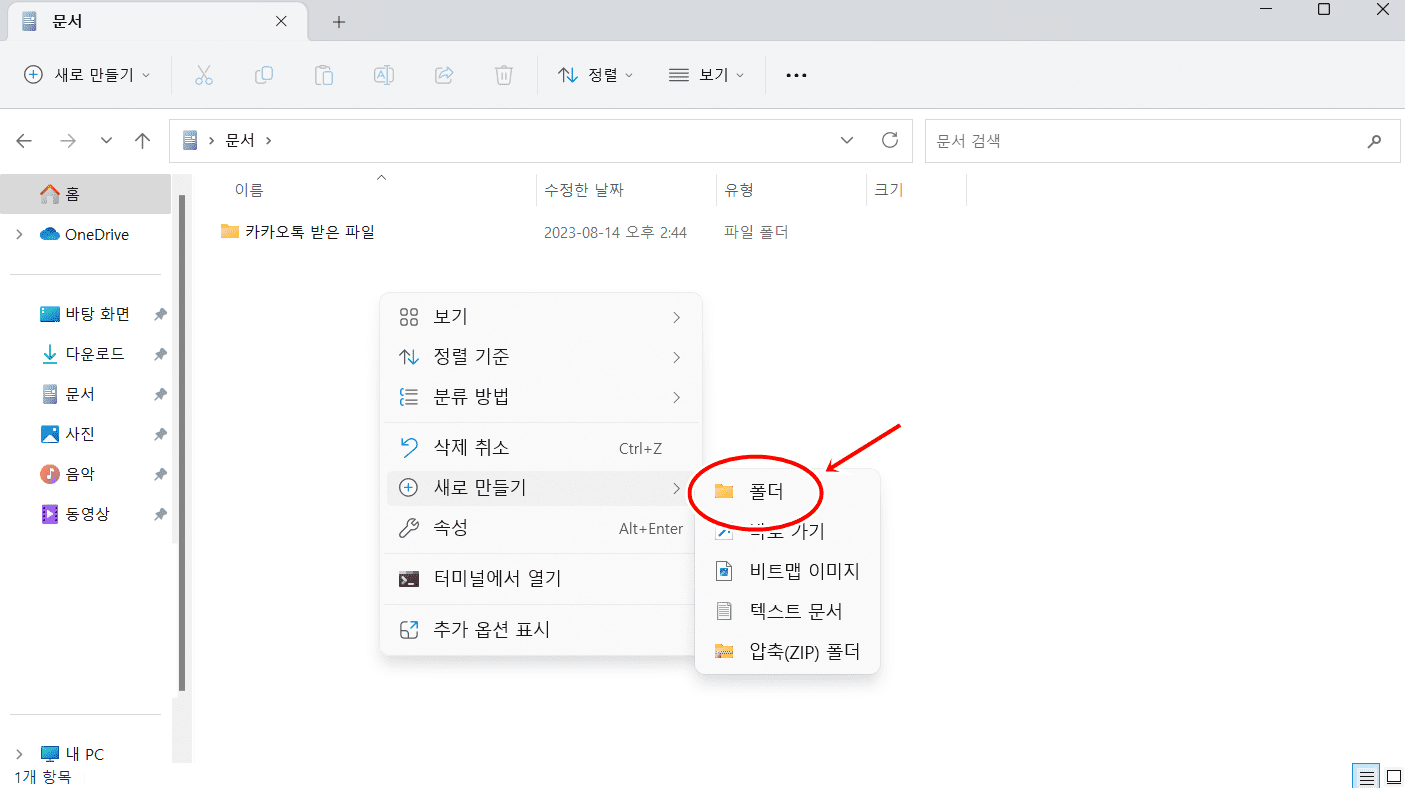
4. [폴더]를 클릭합니다.
▶ 파일 안에 새 폴더가 생성되며, 폴더 이름을 바로 입력하여 변경할 수 있습니다.